die App
Anmelden
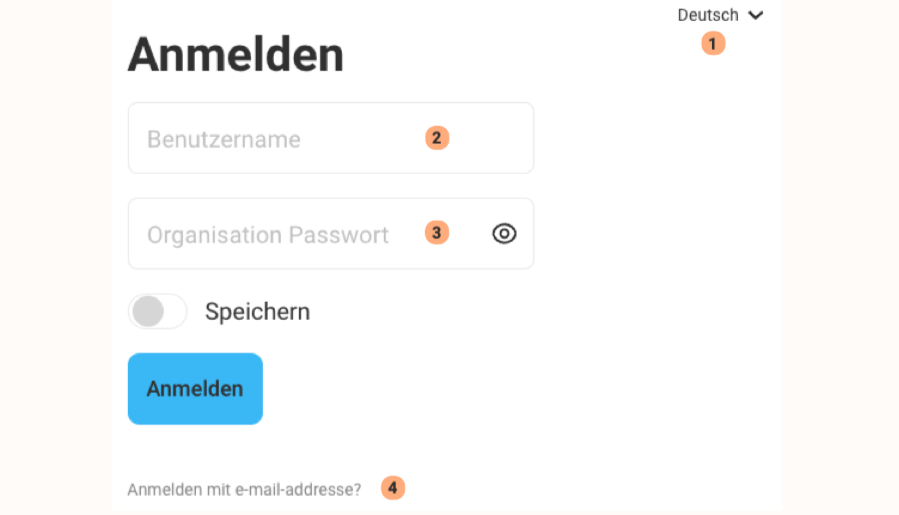
Benutzt du Earz Solo? Registriere zunächst dein Konto: Gib einen Benutzernamen und ein Passwort deiner Wahl sowie deine E-Mail-Adresse ein.
(1) Wähle eine andere Sprache (falls nötig).
(2) Gib hier den Benutzernamen ein
• Dies ist „frei“, sofern die Organisation nichts anderes bestimmt.
• Mit diesem Namen erscheint der/die Nutzer/in automatisch in der Ergebnisübersicht auf der Seite der Lehrkräfte.
• Achtung: Verwende möglichst keine E-Mail-Adresse als Benutzernamen!
(3) Gib hier das Kennwort der Organisation ein.
(4) Wenn erforderlich, klicke auf, um dich mit deiner E-Mail-Adresse und deinem eigenen Passwort anzumelden.
Klicke Anmelden.
Du musst nun eine Klasse auswählen. Wenn es nur eine Klasse gibt, wähle diese.
Spiele-Bildschirm
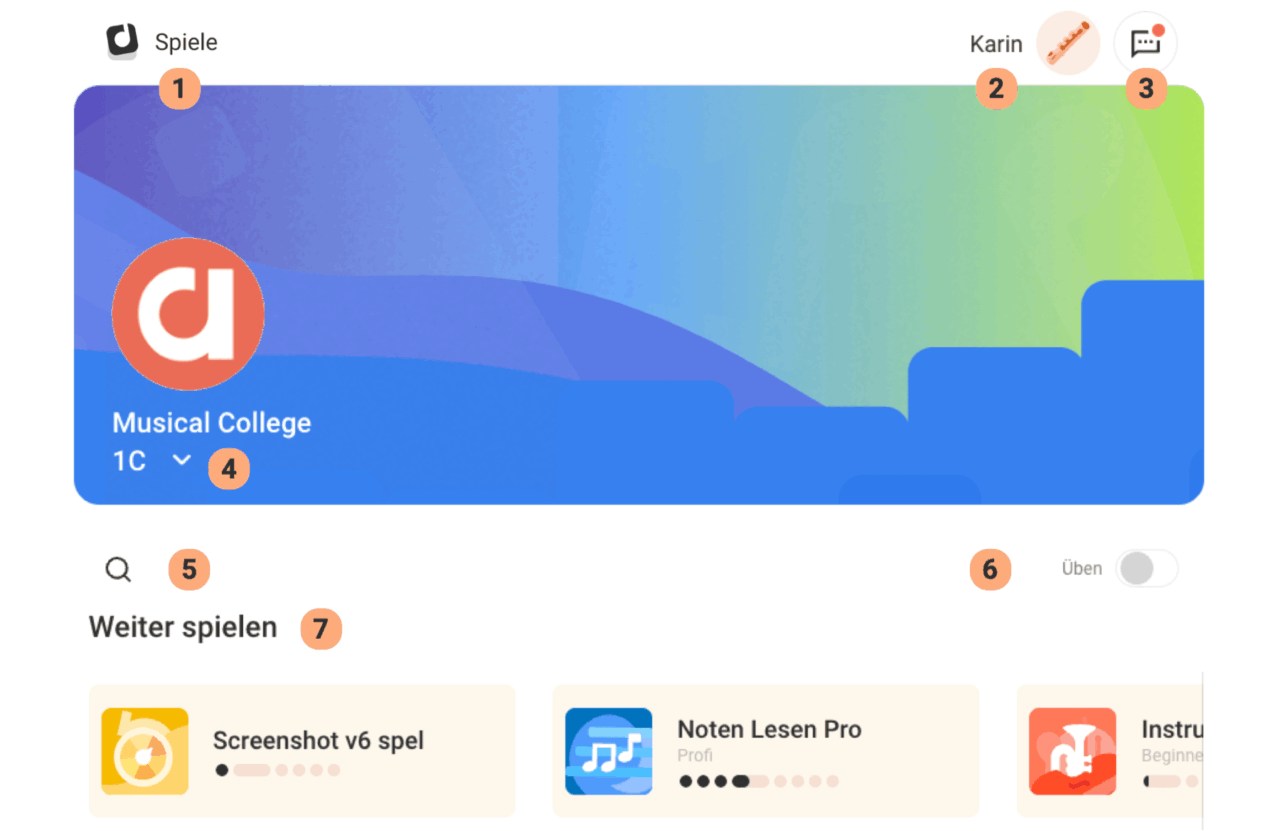
(1) Klicke, um zu diesem Spielbildschirm zurückzukehren.
(2) Klicke auf deinen Namen, um Einstellungen, Wertungen und Belohnungen anzuzeigen.
(3) Klicke auf, um Nachrichten von der Lehrkraft zu sehen. (Ein roter Punkt zeigt an, wenn es eine neue Nachricht gibt).
(4) Klicke hier, um die Klasse zu wechseln.
(5) Gib einen Suchbegriff ein, um ein Spiel zu finden.
(6) Wähle Üben. Wenn du üben wählst, kannst du:
• ein Spiel spielen, ohne Punkte zu erhalten.
• frei und endlos auf jedem Level spielen.
(7) Spiele, die du bereits teilweise gespielt hast.
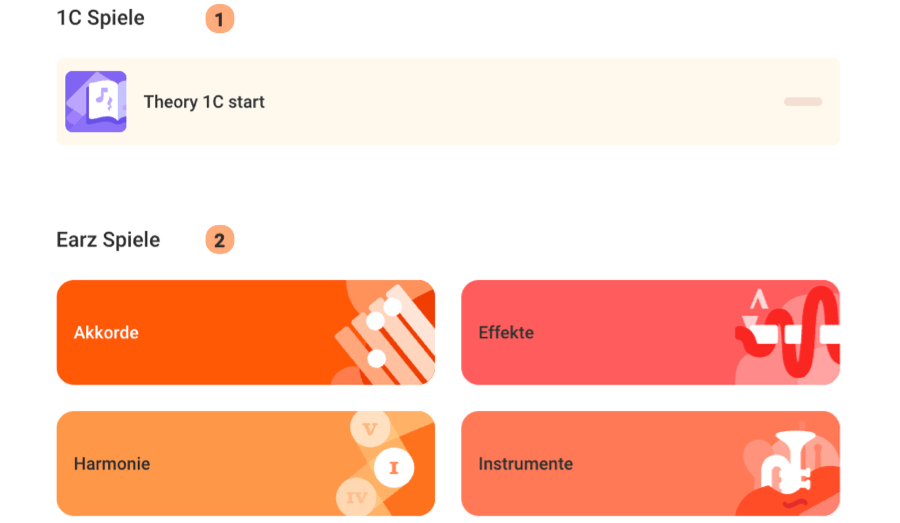
(1) Spiele deiner Klasse
(2) Standard-Earz-Spiele
Zubehör
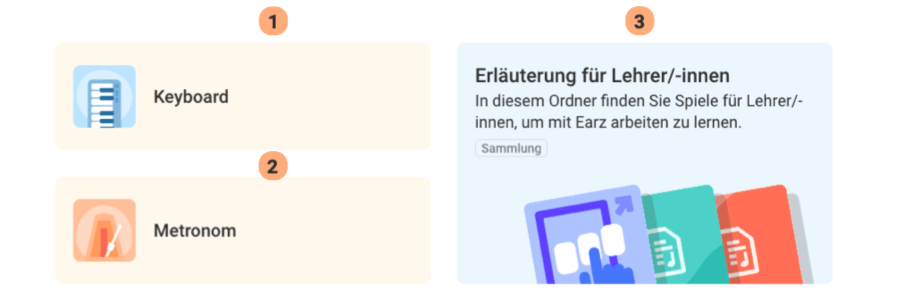
(1) Keyboard
N.B. Dies kann auch mit einer Computertastatur gespielt werden.
(2) Metronome
(3) Spiele für spezielle Zielgruppen
Spielen
Wähle ein Spiel aus, durch Anklicken.
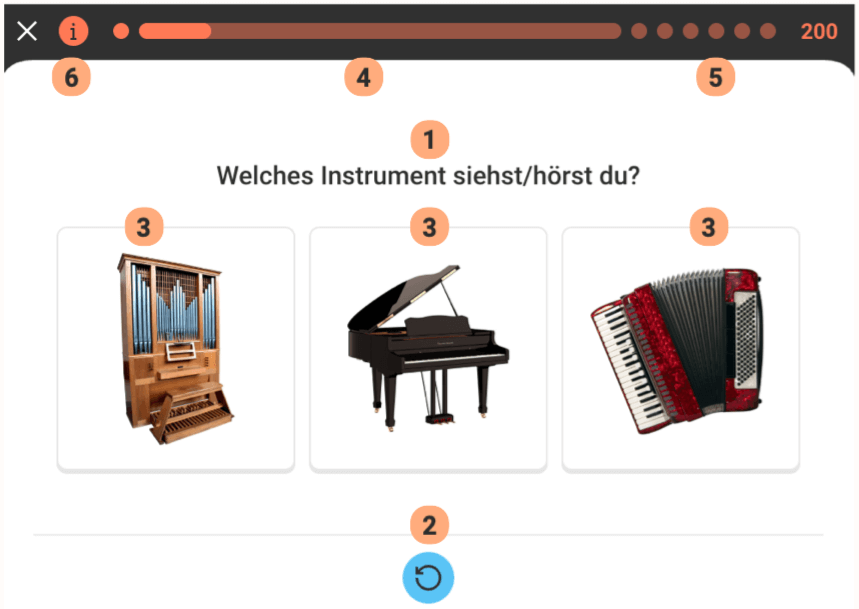
(1) Du hörst/siehst eine Frage
(2) Klicke wenn nötig, um erneut zu hören
(3) Klicke auf die richtige Antwort*
* oder je nach Spiel eine andere Aktion ausführen
Jetzt wirst du sehen, ob deine Antwort richtig war. Bei einer falschen Antwort bekommst du die richtige Antwort zu sehen/hören.
Danach geht die App automatisch zur nächsten Frage über. (Wenn du möchtest, kannst du auf das Pausensymbol in der unteren rechten Ecke klicken).
(4) Fortschritt auf dieser Ebene
(5) Zu gehende Ebenen
(6) Erläuterung und Wiki
Wiki
Klicke dazu auf das „i“ oben links.
Im Wiki findest du das gesamte „Material“, das im Spiel verwendet wird, und du kannst es dich anhören.
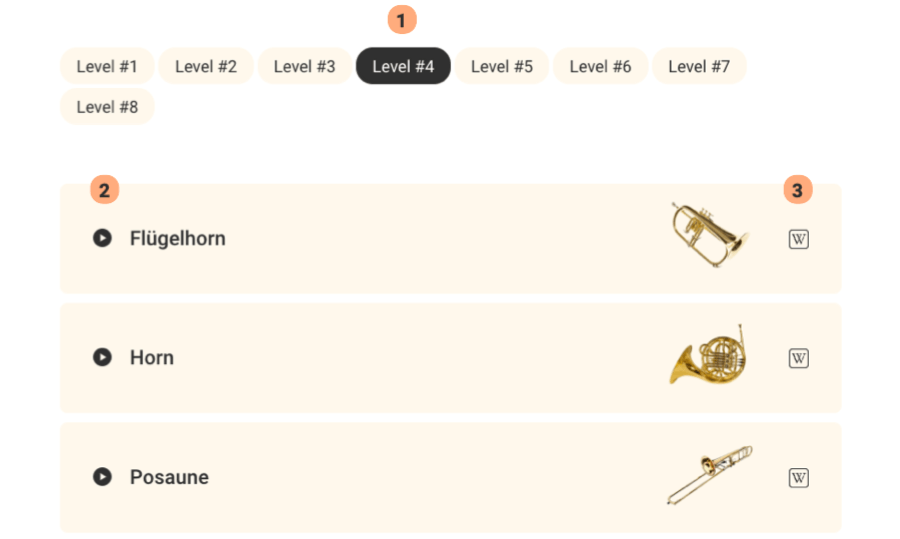
(1) Ebene wählen
(2) Klicke hier, um Beispiele zu hören
(3) Klicke hier für weitere Wikipedia Informationen.
Wertungen
Klicke dazu oben rechts auf deinen Namen.
Hier findest du eine Übersicht über deine Spielstände und Belohnungen:
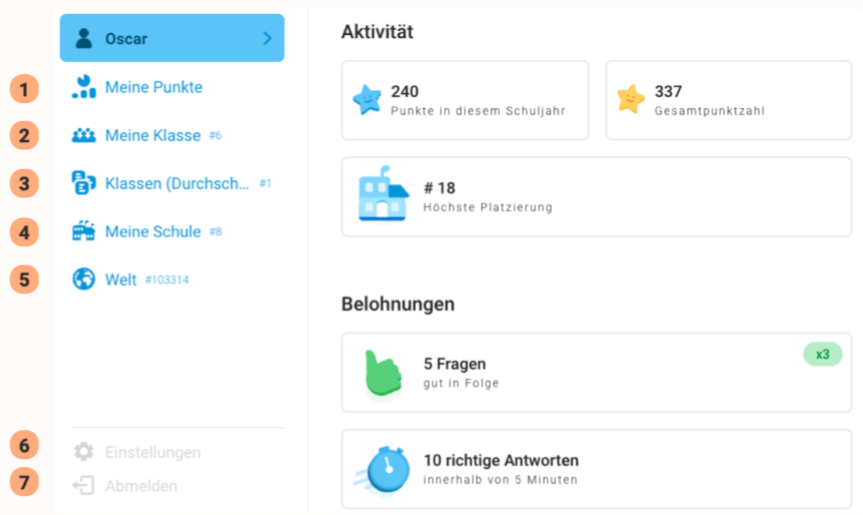
(1) Ergebnisübersicht pro Spiel (Falls nötig, klicke zuerst auf Punkte, um dies zu sehen)
Durch Anklicken des Spielnamens erhaltest du die Ergebnisse pro Level
(2) Rangfolge der Klasse
(3) Einstufung der Schule nach Klassen (Durchschnitt)
(4) Rangliste Schule nach Spieler
(5) Welthöchstpunktzahl
(6) Gehe zu deinen persönlichen Einstellungen in der App
(7) Abmelden
Einstellungen
Klicke oben rechts auf deinen Namen und dann unten links auf Einstellungen. (Falls nötig, klicke zuerst auf Konto, um dies zu sehen.)
• Soundcheck
Durch Klicken auf den kleinen Lautsprecher wird überprüft, ob der Ton der App funktioniert.
• Sprache
Wahl zwischen Niederländisch, Englisch (US und EN), Deutsch, Spanisch und Schwedisch.
• Instrument
Wähle dein Lieblingsinstrument und der Klang und die Tonart (der meisten) Spiele werden angepasst.
• Schlüssel
Wahl der Schlüssel G, F, Alt oder Tenor
• Transposition
Wahlweise: automatisch (je nach Instrument) oder um eine halbe Note (max. 2 Oktaven) erhöht oder (max. 2 Oktaven) vertieft.
• Notation
Wahl der ‚c-d-e‘- oder ‚do-re-mi‘-Notation
• Rhythmus; Anzahl der Ticks vorweg
Bei der Wiederholung immer nur 2 Ticks ja/nein
• Highscore öffentlich
Highscore öffentlich sichtbar (in der App) ja/nein
• Konto löschen
Achtung: Dadurch werden alle deine Daten endgültig gelöscht. Dies kann nicht wiederhergestellt werden!!!